#1 Hanibal» 26.09.2014. u 20:31
Poruka Dodatak se srušio Adobe Flash prikazano kada Flash plugin neočekivano prestane raditi. Da biste prikazali video, animaciju ili ponovno nastavili igru, jednostavno ponovno učitajte stranicu.
Ako se Flash dodatak nastavi rušiti, ažuriranje na najnoviju verziju Flasha trebalo bi riješiti problem za većinu korisnika. Ovaj članak objašnjava kako ažurirati Flash i druga moguća rješenja.
Rješenje za preglednik Mozilla Firefox
Ažurirajte Flash
Najnovija verzija Flash dodatka trebala bi raditi bolje i rjeđe se rušiti. Kako biste provjerili je li Flash dodatak ažuran, posjetite stranicu Mozilla Plugin Check. Ako piše Flash treba ažurirati, ručno instalirajte najnoviju verziju prema dolje navedenim koracima.
1. Idite na stranicu za preuzimanje Flash Playera na Adobe.com i preuzmite Flash instalacijsku datoteku.
Pažnja!!! Adobe stranica za preuzimanje može sadržavati potvrdni okvir za instalaciju dodatnih programa
(kao što je Google Chrome ili McAfee Security Scan) instaliran prema zadanim postavkama.
Ako ne poništite ovaj potvrdni okvir prije preuzimanja, ti će se programi instalirati kada pokrenete Flash instalacijski program. 2. Kada preuzimanje završi, zatvorite Firefox.
Kliknite gumb izbornika, a zatim kliknite gumb Izlaz
3. Pokrenite Flash instalacijsku datoteku koju ste preuzeli i slijedite upute.
Bilješka! Ako imate problema s instalacijskim programom za Flash s Adobe stranice za preuzimanje, možete preuzeti samostalni instalacijski program za Flash Player izravno s Adobe.com.
Onemogući Flash hardversko ubrzanje
Mnogi problemi s Flashom mogu se riješiti onemogućavanjem hardverske akceleracije u postavkama. Flash Player(Za više informacija, pogledajte stranicu Pomoć za Flash Player - Display Options na Adobe web stranici.) Da biste onemogućili Flash hardversko ubrzanje:
1. Idite na stranicu pomoći za Adobe Flash Player
2. Pritisnite desni klik kliknite na logotip Flash Playera na ovoj stranici.
3. Kliknite na liniju Parametri u kontekstni izbornik. Otvara se zaslon postavki Adobe Flash Playera.
4. Pritisnite ikonu u donjem lijevom kutu prozora s opcijama programa Adobe Flash Player da biste otvorili ploču Zaslon. 
5. Odznačite Omogući hardversko ubrzanje.
6. Pritisnite Zatvori kako biste zatvorili prozor opcija Adobe Flash Playera.
7. Ponovno pokrenite Firefox.
Rješenje za preglednik Google Chrome

Kako bismo saznali koji se dodaci koriste u problemu Google preglednik Chrome upišite adresna traka preglednik - chrome:plugins.
Pred vama će se otvoriti stranica s dodacima. Pronađite "flash" na popisu. Ako postoji nešto poput "(3 datoteke)" pored Flasha, tada Google Chrome koristi nekoliko dodataka za učitavanje Flash sadržaja. 
Na desno gornji kut kliknite gumb "Detalji". Za svaki dodatak otvorit će se detaljne informacije i putanje gdje se dodaci nalaze.
Adrese tih dodataka koji su ugrađeni u preglednik spominju Google Chrome (podvučeno žutom bojom).
Dodaci za sve ostale preglednike nalaze se na adresi koja počinje s C:\WINDOWS\sys... (podvučeno zeleno). Dakle, morate ih isključiti tipkom koja je podvučena crvenom bojom. 
Ako se pogreška i dalje pojavljuje, pokušajte učiniti suprotno - onemogućite ugrađeni flash dodatak i omogućiti trećoj strani. Samo ne zaboravite provjeriti imate li instaliranu najnoviju verziju flash playera.
Opera preglednik rješenje
Za rješavanje sukoba u operi između instalirani playeri morate otvoriti module u Operi i onemogućiti module nepotrebnih playera
Prvo otvorite postavke Opere: 
Idite na karticu "Web stranice".
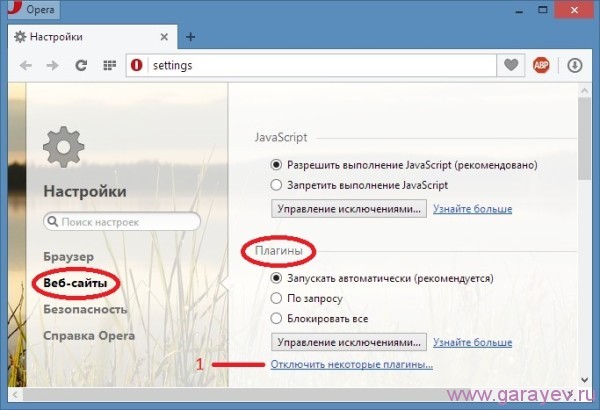
U odjeljku "Dodaci" kliknite na "Onemogući neke dodatke"
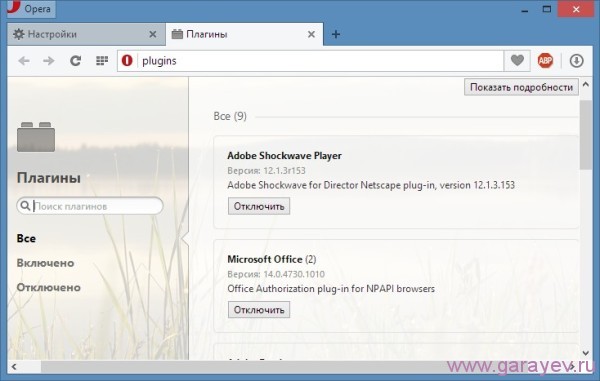
Otvorit će se nova stranica sa svima instaliranih dodataka u operu

Pronalazimo stavku Adobe Flash Player i onemogućujemo sve te igrače klikom na gumb "Onemogući".
Dodatak se mora nalaziti zasebno i mora biti omogućen
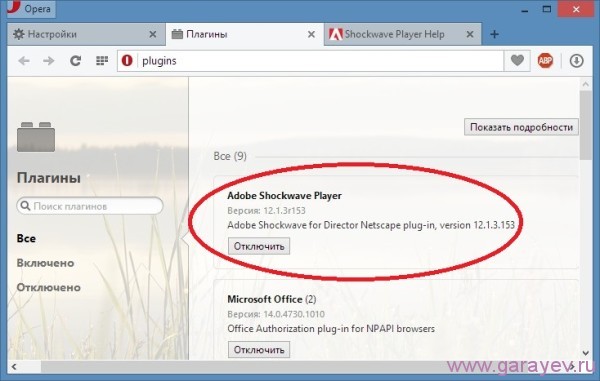
Servis modula Adobe Shockwave igrač
Pomoću posebne usluge Adobe Shockwave Player možete provjeriti je li Shockwave Flash Player instaliran ili ne, je li uključen ili ne, a također možete saznati i preuzeti najnoviju verziju Adobe Shockwave Flash Playera 
Da biste provjerili koja je verzija playera instalirana u Operi, morate pritisnuti gumb "Provjeri sada"
Otvorit će se kontrolna točka u kojoj je ispisana verzija igrača, naziv preglednika i operativni sustav.
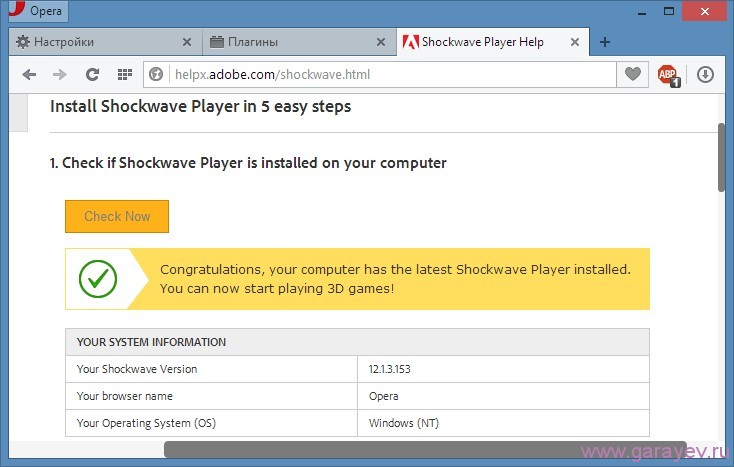
Zelena kvačica označava da dodatak radi normalno.
Rješenje preglednika Yandex
Da biste popravili Shockwave Flash u Yandexu, prvo morate otići do modula u svom pregledniku i provjeriti koliko flash playera imate pokrenuto, a zatim trebate sve onemogućiti i ostaviti samo modul udarnog vala bljesak u Yandexu.
Otvaranje modula u pregledniku Yandex
Za otvaranje modula u pregledniku Yandex otvorite postavke preglednika ![]()
Kliknite na gumb ispod "Prikaži napredne postavke"
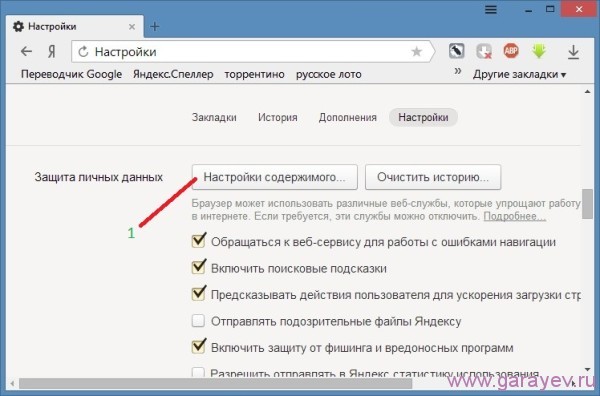
Tražimo predmet "Zaštita osobnih podataka" i pritisnite "Postavke sadržaja"
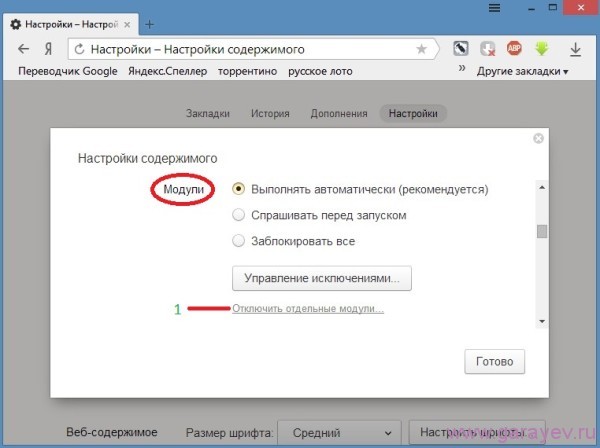
U kontekstnom prozoru koji se otvori potražite stavku "Moduli" i kliknite "Onemogući pojedinačne module"
U pregledniku Yandex otvorit će se nova stranica s instaliranim modulima

Potrebno je kliknuti na “+ Više detalja” koji se nalazi gore desno i svi moduli će biti prošireni.
Sada morate vidjeti koliko ste Adobe Flash Playera instalirali

Ako ima više od dva igrača, tada dodatne treba onemogućiti i ostaviti samo jedan Shockwave Flash u Yandexu.
Rješenje za preglednik Internet Explorer
Za pozivanje postavki dodatka potrebno je
Otvoren Alati (ikona zupčanika) -> Konfiguriraj dodatke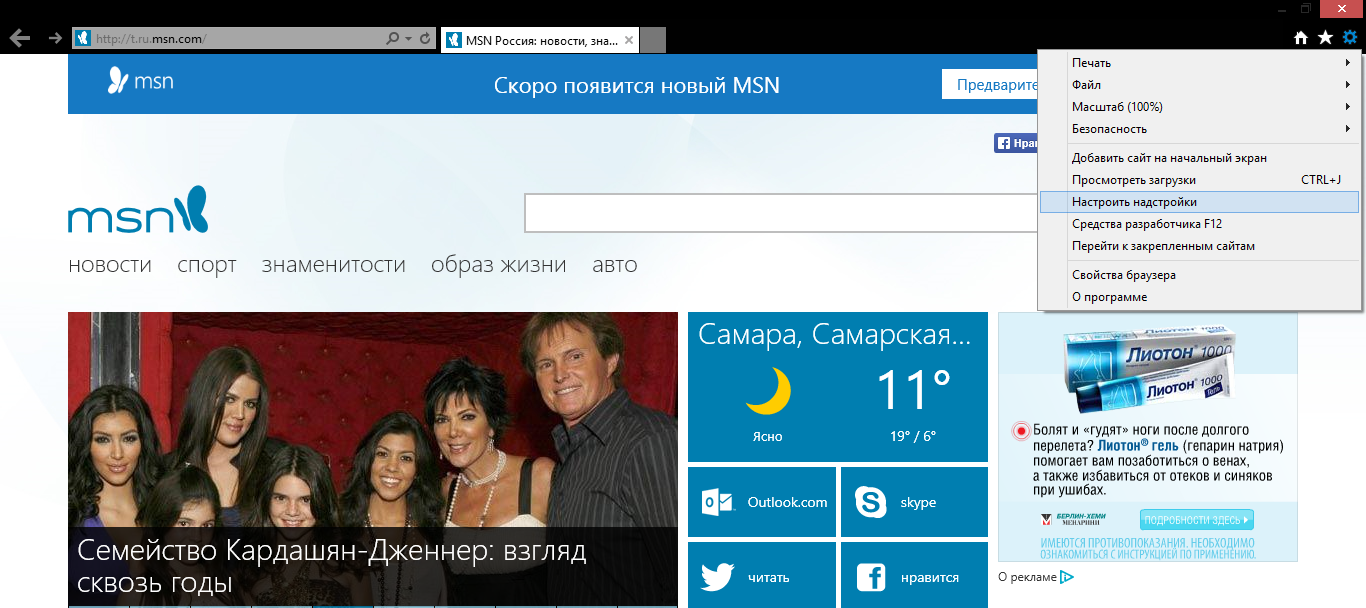
Vrste dodataka: alatne trake i proširenja. 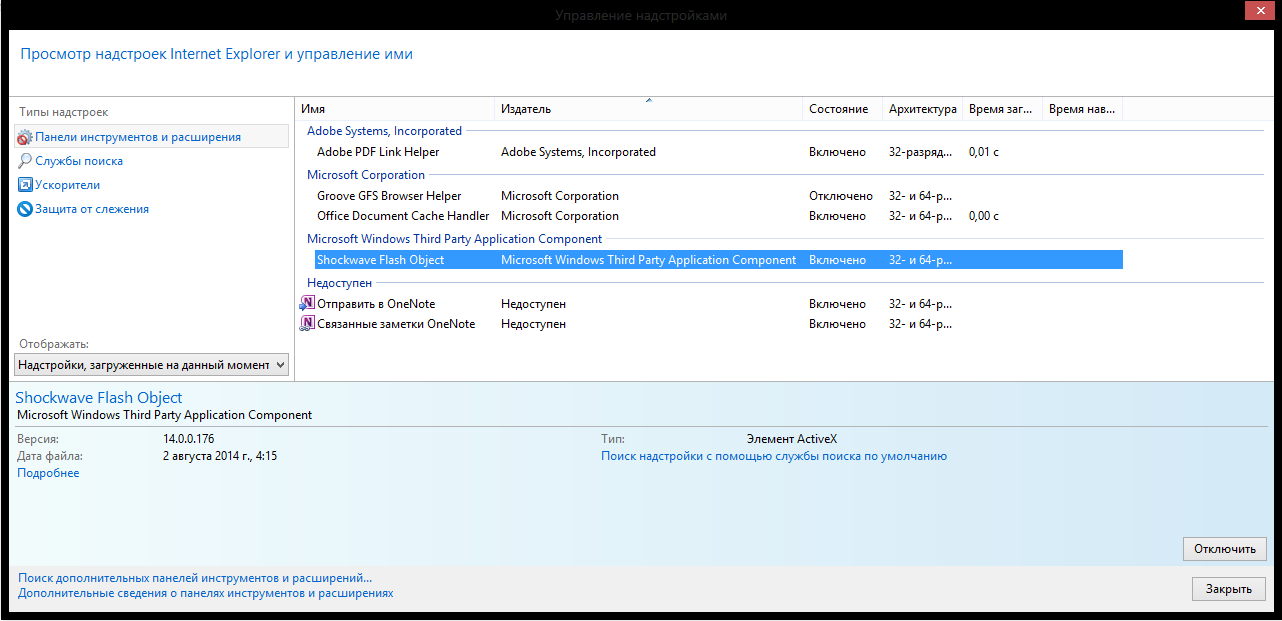
I samo tamo trebate pronaći spojivo flash modul. U IE se to zove Shockwave Flash objekt.
Ako ste sve učinili ispravno, tada neće biti grešaka u vašem pregledniku i sve će raditi.
Ako imate pitanja, možete ih postaviti u ovoj temi.
U članku su korišteni materijali s web stranica: garayev.ru, do-that.ru, it-like.ru, internet4runet.ru, support.mozilla.org.
Nekoliko puta dnevno, novoinstalirani flash player se ruši. Instaliram sa službene Adobe stranice. Može li ovo biti virus na računalu? Ali antivirusi provjeravaju sve, kažu da je čisto. Što bi mogao biti razlog?
Zašto se Adobe Flash Player stalno ruši?
Zapravo, ovo nije pad flash playera, već samo dodatka ugrađenog u preglednik.
Ovo je kronična bolest Mozilla preglednik Firefox. Bojim se da čak ni programeri preglednika ne mogu točno odrediti razlog pada.
Ne, oni su, naravno, svjesni - milijuni računala svakodnevno im javljaju ovaj problem, ali još uvijek ne mogu pronaći rješenje.
Zapravo, postoji rješenje, i to više od jednog - načini rješavanja ovog problema opisani su ovdje - poveznica. Ali nema jamstava daljnjeg stabilnog rada. Očigledno je to zbog iznimne tajnovitosti Adobea, koji već dugo zaštitu vlastitih proizvoda stavlja iznad njihove funkcionalnosti i pogodnosti za korisnike. Banalna pohlepa, znate.
Oni ili ne komuniciraju sve o svojim proizvodima programerima Firefoxa, ili ih ne poboljšavaju besplatan proizvod i neispravno registrira dodatak u pregledniku ili su programeri Firefoxa imali svoje ruke na krivom mjestu. Ovu pretpostavku podupire njihov prijedlog da se flash player "vrati" na više stara verzija, za koji kažu da radi dosljedno. Neznam možda. Iako već nekoliko godina imam ovakve padove, uključujući i verziju na koju se predlaže povratak...
Komentari
imam Adobe dodatak Bljesak Najnoviji igrač verzija 11.7.700.169 uopće se ne odražava kao dodatak, ali pogledajte online filmovi dopušta. U potpunosti se slažem s tobom za "krive ruke" - Zadnje ažuriranje do verzije 20.1 - sklop je loš. Odjednom je IDM program onemogućen zbog moje sigurnosti.
Riješenje:
Upišite about:config u retku preglednika.
Vidimo upozorenje:
Firefox upozorenje
Pritisnemo tipku Obećavam da ću biti oprezan i ulazimo u izbornik finog podešavanja.
U polje filtera upišite dom.ipc.plugins.enabled. Mi vidimo pravi. Dvaput kliknite na unos lijevom tipkom miša i vidite da se vrijednost promijenila u false!
Ako ne pomaže:
Firefox i Adobe Flash Player: Uklonite padove onemogućivanjem “zaštićenog načina rada”
Objavljeno ažuriranje Adobe Flash Player 11.3.300.257, među ključnim inovacijama, dobilo je novi "zaštićeni način" za Firefox preglednik. Pojavljuje se drugi Flash proces koji se izvodi u sandboxu s ograničena prava, što otežava napadačima pretvaranje mogućih ranjivosti u stvarne prijetnje. Funkcija radi s Firefoxom 4.0 i novijim u sustavu Windows Vista/7, slična funkcionalnost već je implementirana u Internet Exploreru i Google Chromeu, Adobe Reader i Adobe Acrobat.
Kako je ispalo, nova verzija Flash u Firefoxu uzrokuje padove. Predstavnici Adobea vjeruju da sa zaštićenim načinom rada ne bi trebalo biti problema, jer je "pouzdan" i "testiran", ali ipak predlažu da se ova značajka onemogući kao privremeno rješenje.
Da biste onemogućili zaštićeni način rada Adobe Flash Playera u Firefoxu, morate dodati redak “ProtectedMode=0” u datoteku MMS.CFG, koja u 32-bitnom operativni sustavi nalazi se u C:windows/system32/macromed/flash, a u 64-bitnom u C:windows/syswow64/macromed/flash. Ako datoteka MMS.CFG ne postoji, mora se izraditi u običnom uređivaču teksta.
To je to. Imajte na umu: ovo se posebno odnosi na Windows Vista/7. Na drugim operativnim sustavima, kvarovi s playerom povezani su s nečim drugim, au ovom slučaju najčešće će pomoći brisanje predmemorije ili ponovna instalacija. A ako želite koristiti Firefox i Flash Player u sustavu Windows 7, tada trebate urediti “ProtectedMode=0”.
Dnevnik Utorak, 03. veljače 2015. (20) Plugins su posebni dodaci za određene namjene: adekvatno gledanje online videa i sl. Sve u svemu, dodaci su neophodni za funkcioniranje vašeg računala. Ali često se događa da tijekom gledanja online videa ili online flash igara, zaslon prozora igre postane prazan i pojavi se poruka "Dodatak se srušio". Slijedi savjet da pošaljete poruku o padu, kao i da osvježite stranicu. Ali ne pomaže ni jedno ni drugo: kolaps se događa uvijek iznova! Pitanje: zašto? I sljedeće pitanje: kako ukloniti uzrok kvarova? Hajdemo shvatiti. Tako! Prvo, pogledajmo razloge tih padova. Prvo, dodatak se ruši ako vaš softver: Nema važnih paketa ažuriranja za vaše preglednike. Drugo, kriv je nestabilan rad dodataka Adobe program Flash player: sa svakom novom verzijom ovog programa, mnogi korisnici počinju iskusiti sve užitke online kočnica. Treće, velika prisutnost takve šljake poput "alatnih traka" također predstavlja prijetnju od pada dodataka: oni troše resurse, zauzimaju prostor itd., itd. Općenito, zbog njih također može doći do sukoba, što dovodi do pada dodatka. Četvrto, primijećena je zanimljiva točka: 90% padova događa se u pregledniku Mozilla Firefox! Usput, mnogi tvrde da bi zastarjela verzija preglednika ili Adobe Flash playera mogla biti kriva za pad plugina. Da je. Ali Adobe Flash player je posebno nestabilan (iz nekog razloga?): svaka nova verzija ove zamove ima hrpu "zastoja" koji rezultiraju neuspjehom. Kako riješiti problem pada? Najprije idite na okvir s alatima preglednika i potražite izbornik "Dodaci". U ovom izborniku postoji kartica "Dodaci" - to je ono što vam je potrebno. Pogledajte koliko ste dodataka instalirali i omogućili? Često je oko deset dodataka uključeno u preglednik, od kojih vam devet zapravo ne treba! Ali kada svi dodaci rade na hrpi, može doći do sukoba i to će definitivno dovesti do pada dodatka. Stoga je vrijedno onemogućiti sve dodatke osim jednog - ShockWave Flash Ovaj je dodatak potreban za gledanje videozapisa na mreži. Usput: on je taj koji pada! Drugo, možete konfigurirati nešto u samom pregledniku. U samom gornjem redu preglednika Mozilla Firefox unesite naredbu about:config i pritisnite "Enter" (tipka "Enter"). (Pažnja! Redak koji vam je potreban je redak u kojem se prikazuju adrese web-mjesta kada ih posjetite. Nemojte ga brkati s uobičajenim retkom za pretraživanje, kao što je "Yandex"! Općenito, redak koji vam je potreban nalazi se odmah ispod kartice preglednika (naći ćete ga). Pojavit će se prozor upozorenja - složite se i uđite u sljedeći prozor. Tamo ćete vidjeti polje "Traži". U ovo polje unesite naredbu dom.ipc.plugins.enabled i pritisnite "Enter". Vidjet ćete željeni parametar dom.ipc.plugins.enabled, koji je postavljen na "true". Dvaput kliknite na njega lijevom tipkom miša - parametar će postati "false". Ponovno pokrenite preglednik i uživajte : dodaci se više neće rušiti! I zadnja opcija: potpuno uklanjanje preglednika i flash playera, nakon čega slijedi njihovo ponovno instaliranje (prvo deinstaliranje, a zatim ponovno instaliranje najnovije verzije preglednik i flash player). I još jedan savjet. Ako vidite da se dodaci (u vašem slučaju) ruše sa zavidnom učestalošću, možda je samo vrijeme da upotrijebite drugi preglednik? Na primjer, isprobajte novi "Yandex.Browser": stvarno rješava probleme s brojnim greškama i padovima dodataka. U svakom slučaju, vrijedi pokušati. Sretno!
Korisnici jednog od najpopularnijih preglednika često imaju problem da aplikacija prestane raditi, prestane odgovarati na zahtjeve korisnika. Istovremeno se pojavljuje poruka "Dodatak se srušio". Ovaj problem nije tipičan samo za Chrome, već i za sve njegove klonove stvorene na temelju motora Web Kit.
Ako se vaš dodatak iritantno često ruši, trebali biste poduzeti neke korake da riješite problem. Treba napomenuti da je način borbe protiv ove pojave vrlo jednostavan, a svladavanje neće biti teško. Kao rezultat toga, bit će moguće koristiti jedan od najviše brzi preglednici, zaboravljajući na neugodnosti.
Razlog zašto preglednik ruši dodatak je način na koji funkcionira. Činjenica je da svi preglednici, s izuzetkom Chromea, koriste samostalnu verziju aplikacije za prikaz multimedije na web stranicama. Govorimo o Adobe Flash Playeru. Međutim, sve softverski proizvodi na temelju “Web Kita”, prilikom izrade vlastite integrirane verzije ovog playera. Kao rezultat toga, tijekom rada preglednik pristupa svemu što se nalazi u sustavu Flash verzije Igrač, koji stvara razlog odgovoran za neuspjeh. 
U pravilu, sustav sadrži dvije verzije playera tvrtke Adobe. One su izravno ugrađene u preglednik i samostalne opcije, no ponekad ih može biti više. Da biste popravili situaciju u kojoj se dodatak ruši, trebali biste pokrenuti Chrome, unijeti "chrome://plugins/" u adresnu traku i pokrenuti pretraživanje. Kao rezultat, otvorit će se popis svih dodataka koje koristi preglednik. Obično će proširenje Adobe Flash Player biti prvo na popisu. Dobiti pune informacije Za korištenje ovog playera morate kliknuti na “Detalji” - stavku izbornika koja se nalazi u gornjem desnom kutu.
Otvor detaljne informacije, trebali biste onemogućiti dodatak koji je samostalan. Da biste to odredili, morate obratiti pozornost na adresu na kojoj je instaliran svaki igrač. "Nativna" verzija Chromea sadržavat će naznaku mape "Chrome", dok će samostalna verzija najvjerojatnije imati adresu koja počinje s "C:\windows...". Proces prekida veze događa se kada kliknete opciju "Onemogući". 
Ponekad problem ostaje nakon provođenja gore opisanih koraka. U tom slučaju možete pokušati onemogućiti ugrađeni dodatak i ostaviti samostalnu verziju da radi. Međutim, korištenje integriranih dodataka ima jednu glavnu prednost - ne morate pratiti izdavanje novih verzija. Vrlo je jednostavno ažurirati Google Chrome dodatke, jer sam preglednik prati izdavanje novih verzija, nudeći njihovu instalaciju kada se pojave.
U slučaju da problem nije riješen, a poruka "Plugin crash" i dalje ometa normalna operacija, morate poduzeti radikalne mjere. Da biste to učinili, trebali biste potpuno ponovno instalirati Chrome, prvo ručno uklonite sve instalirane samostalne verzije Adobe Flash Playera.
Treba napomenuti da u gotovo svim slučajevima onemogućavanje izvanmrežne verzije rješava problem sukoba u sustavu, omogućujući vam da na miru uživate u surfanju internetom. Na sličan način u Chromeu kloniraju preglednike. Zanimljivo je da se za pristup njima koristi ista naredba kao u Google pregledniku.
